最近是不是你也遇到了这个让人头疼的问题:Skype会议怎么就进不去呢?别急,让我来给你支支招,让你轻松解决这个烦恼!
一、会议链接,你真的找对了吗?
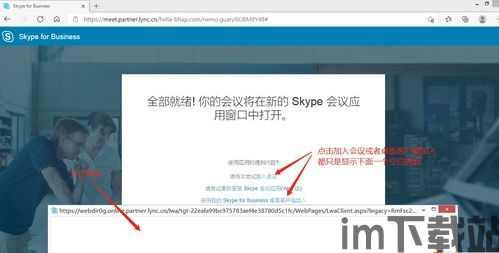
首先,你得确认自己是不是真的找到了正确的会议链接。有时候,一个小小的拼写错误或者格式错误,就能让你与会议无缘。所以,赶紧拿出你的放大镜,仔细检查邮件或消息中的会议链接,确保它没有问题。
二、Skype客户端,更新了吗?
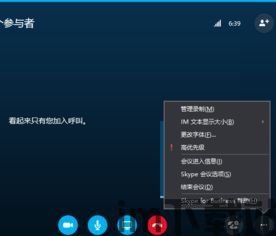
如果你的Skype客户端还没有更新到最新版本,那可就麻烦了。有时候,旧版本的Skype可能存在兼容性问题或者bug,导致你无法进入会议。所以,赶紧打开Skype客户端,点击右上角的设置图标,选择检查更新,按照屏幕上的指示完成更新过程吧!
三、账户权限,你设置好了吗?
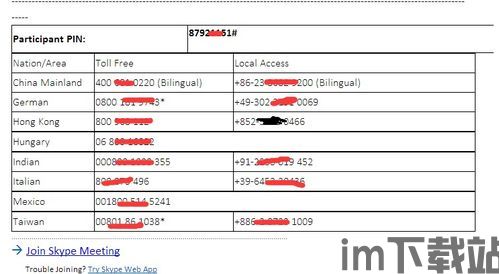
有时候,Skype账户的权限设置可能阻止你访问某些功能,导致你无法进入会议。别担心,这很简单。打开Skype客户端,点击右上角的用户头像,选择账户设置,在账户选项卡中,检查你的账户权限设置。如果需要,调整权限设置,让Skype访问必要的功能。
四、网络连接,稳定吗?防火墙,设置好了吗?
网络连接不稳定或者防火墙设置阻止了Skype访问,也是导致你无法进入会议的原因之一。所以,赶紧检查一下你的网络连接是否稳定,防火墙设置是否正确。如果使用的是公司网络,请咨询IT部门以确认Skype是否被允许。
五、重置Skype客户端,试试看吧!
如果以上方法都无法解决问题,你可以尝试重置Skype客户端。重置后,Skype会恢复到初始状态,可能会解决一些问题。重置方法如下:
1. 关闭Skype客户端。
2. 在Windows系统中,按下Win + R键打开运行对话框。
3. 输入以下路径并按Enter键:%appdata%Skype你的Skype用户名。
4. 删除Cache文件夹。
5. 重新启动Skype客户端。
六、其他方法,你试过了吗?
除了以上方法,还有一些其他的方法可以帮助你解决Skype会议无法进入的问题:
1. 使用Skype网页版:如果你无法通过Skype客户端进入会议,可以尝试使用Skype网页版。
2. 使用其他通讯工具:如果你无法通过Skype进入会议,可以尝试使用其他通讯工具,如Zoom、Teams等。
3. 联系Skype支持:如果以上方法都无法解决问题,建议你联系Skype的技术支持。
这下你总该知道怎么解决Skype会议无法进入的问题了吧!赶紧试试这些方法,让你的会议之旅更加顺畅吧!
